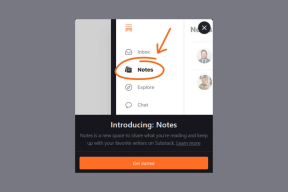Labojiet Gmail lietotni, kas nedarbojas operētājsistēmā Android
Miscellanea / / November 28, 2021
Vārds Gmail diez vai ir jāievada, īpaši Android lietotājiem. Google bezmaksas e-pasta pakalpojums ir bijis absolūts iecienītākais un pirmā izvēle miljoniem cilvēku visā pasaulē. Diez vai ir kāds Android lietotājs, kuram nebūtu Gmail konta. Tas ir tāpēc, ka tas ļauj viņiem izmantot vienu un to pašu e-pasta ID, lai izveidotu savu Google kontu, kas paver durvis uz dažādiem Google pakalpojumiem, piemēram, Google disks, Google fotoattēli, Google Play spēles utt. viss ir saistīts ar vienu Gmail adresi. Tādējādi ir ērti uzturēt sinhronizāciju starp dažādām programmām un pakalpojumiem. Turklāt tā sākotnējās funkcijas, lietošanas vienkāršība, vairāku platformu saderība un pielāgojamība padara Gmail ārkārtīgi populāru lietotāju vidū.
Gmail var piekļūt no jebkura tīmekļa pārlūkprogrammas, un papildu ērtībām varat izmantot arī Gmail lietotni. Android lietotājiem Gmail lietotne ir iebūvēta sistēmas lietotne. Tomēr, tāpat kā jebkurā citā lietotnē, arī pakalpojumā Gmail laiku pa laikam var rasties kļūda. Šajā rakstā mēs apspriedīsim dažas izplatītākās problēmas ar lietotni un piedāvāsim vairākus risinājumus to novēršanai. Tātad, sāksim plaisāt.
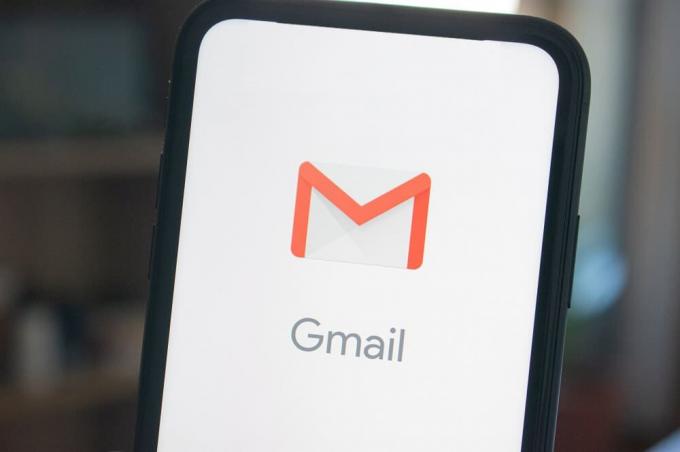
Saturs
- Labojiet Gmail lietotni, kas nedarbojas operētājsistēmā Android
- 1. problēma: lietotne Gmail nedarbojas pareizi un turpina avarēt
- 2. problēma: Gmail lietotne netiek sinhronizēta
- 3. problēma: nevar piekļūt Gmail kontam
- 4. problēma: nedarbojas divpakāpju verifikācija
- 5. problēma: nevar atrast ziņojumus
- 6. problēma: Gmail nevar nosūtīt vai saņemt e-pastus
- 7. problēma: ziņojums ir iestrēdzis izsūtnē
- 8. problēma: Gmail lietotne ir kļuvusi ļoti lēna
Labojiet Gmail lietotni, kas nedarbojas operētājsistēmā Android
1. problēma: lietotne Gmail nedarbojas pareizi un turpina avarēt
Gmail lietotnes visizplatītākā problēma ir tā, ka tā nereaģē, un starp ievadi un ekrānā redzamajām darbībām ir ievērojama aizkave. To sauc arī par ievades aizkavi. Dažreiz lietotnei ir nepieciešams pārāk ilgs laiks, lai atvērtu vai ielādētu ziņojumus. Sliktākais scenārijs ir tad, kad lietotne atkārtoti avarē. Tas padara neiespējamu mūsu darba turpināšanu, un tas rada vilšanos. Šādu problēmu iemesls var būt vairākas lietas. Tas varētu būt saistīts ar kļūdu jaunākajā atjauninājumā, interneta savienojuma problēmām, bojātiem kešatmiņas failiem vai varbūt Google serveriem. Tā kā nevar droši zināt, kas ir precīzs lietotnes darbības traucējumu cēlonis, labāk ir izmēģināt tālāk norādītos risinājumus un cerēt, ka tas novērsīs problēmu.
Apskatīsim, kā novērst Gmail lietotnes nedarbošanās problēmu operētājsistēmā Android:
1. metode: piespiedu kārtā apturiet lietotni un restartējiet ierīci
Pirmā lieta, ko varat darīt, ir iziet no lietotnes, noņemt to no jaunāko lietotņu sadaļas un arī piespiest apturēt lietotnes darbību. Tas jādara sadaļā Iestatījumi. Veiciet tālāk norādītās darbības, lai redzētu, kā:
1. Pirmkārt, izejiet no lietotnes, nospiežot pogu Atpakaļ vai sākuma pogu.
2. Tagad pieskarieties pogai Jaunākās lietotnes un no turienes noņemiet Gmail logu/cilni. Ja iespējams, norādiet visas lietotnes no jaunāko lietotņu sadaļas.
3. Pēc tam atveriet Iestatījumi savā ierīcē, tad tap uz Lietotnes opciju.

4. Šeit meklējiet Gmail lietotne un pieskarieties tam. Pēc tam noklikšķiniet uz Piespiedu apstāšanās pogu.


5. Pēc tam restartējiet tālruni.
8. Kad ierīce tiek atsāknēta, mēģiniet vēlreiz izmantot pakalpojumu Gmail un pārbaudiet, vai tas darbojas pareizi. Ja nē, turpiniet ar nākamo risinājumu.
2. metode: notīriet Gmail kešatmiņu un datus
Dažreiz atlikušie kešatmiņas faili tiek bojāti un izraisa lietotnes darbības traucējumus. Ja rodas problēma, ka Gmail paziņojumi nedarbojas Android tālrunī, vienmēr varat mēģināt notīrīt lietotnes kešatmiņu un datus. Veiciet šīs darbības, lai notīrītu Gmail kešatmiņu un datu failus.
1. Dodieties uz Iestatījumi no sava tālruņa.
2. Pieskarieties Lietotnes opciju.
3. Tagad atlasiet Gmail lietotne no lietotņu saraksta.

4. Tagad noklikšķiniet uz Uzglabāšana opciju.
5. Tagad jūs redzēsit opcijas notīrīt datus un notīrīt kešatmiņu. Pieskarieties attiecīgajām pogām, un minētie faili tiks dzēsti.

3. metode: atjauniniet lietotni
Nākamā lieta, ko varat darīt, ir atjaunināt Gmail lietotni. Vienkāršs lietotnes atjauninājums bieži atrisina problēmu, jo atjauninājumā var būt iekļauti kļūdu labojumi, lai atrisinātu problēmu.
1. Iet uz Spēļu veikals.
2. Augšējā kreisajā pusē noklikšķiniet uz trīs horizontālas līnijas. Pēc tam noklikšķiniet uz “Manas lietotnes un spēles” opciju.


3. Meklēt Gmail lietotne un pārbaudiet, vai nav neapstiprinātu atjauninājumu.
4. Ja jā, tad noklikšķiniet uz atjauninājuma pogu.

5. Kad lietotne ir atjaunināta, pārbaudiet, vai varat to izdarīt izlabojiet Gmail lietotnes nedarbošanās problēmu operētājsistēmā Android.
4. metode: izrakstieties no sava Google konta
Nākamā metode risinājumu sarakstā ir tā, ka jūs izrakstieties no Gmail konta savā tālrunī un pēc tam pierakstieties vēlreiz. Iespējams, ka, šādi rīkojoties, tas sakārtotu lietas un paziņojumi sāks darboties normāli.
1. Atveriet Iestatījumi tālrunī.
2. Tagad noklikšķiniet uz Lietotāji un konti un atlasiet Google opciju.


3. Ekrāna apakšdaļā jūs atradīsit iespēju Noņemt kontu, noklikšķiniet uz tā.
4. Tādējādi jūs izrakstīsities no Gmail konta. Tagad pierakstieties vēlreiz un pārbaudiet, vai problēma ir atrisināta.
5. metode: pārliecinieties, vai Google serveri nedarbojas
Kā minēts iepriekš, iespējams, ka problēma ir pašā Gmail. Gmail izmanto Google serverus, lai nosūtītu un saņemtu e-pastus. Tas ir diezgan neparasti, taču dažreiz Google serveri nedarbojas, kā rezultātā Gmail lietotne nedarbojas pareizi. Tomēr šī ir īslaicīga problēma, un tā tiks atrisināta pēc iespējas ātrāk. Vienīgais, ko varat darīt, izņemot gaidīšanu, ir pārbaudīt, vai Gmail pakalpojums nedarbojas. Ir vairākas Down detektoru vietnes, kas ļauj pārbaudīt Google servera statusu. Seko šeit norādītās darbības lai pārliecinātos, ka Google serveri nedarbojas.

6. metode: noslaukiet kešatmiņas nodalījumu
Ja iepriekš minētie risinājumi problēmu neatrisina, ir pienācis laiks spert dažus lielus soļus. Kā minēts iepriekš, iemesls var būt bojāti kešatmiņas faili Gmail lietotne nedarbojas pareizi operētājsistēmā Android, un dažreiz nepietiek ar kešatmiņas failu dzēšanu vienai konkrētai lietotnei. Tas ir tāpēc, ka vairākas lietotnes ir savstarpēji saistītas. Tādas lietotnes kā Google Services Framework, Google Play pakalpojumi utt. var ietekmēt to lietotņu darbību, kuras ir pievienotas, izmantojot Google kontu. Vienkāršākais šīs problēmas risinājums ir notīrīt kešatmiņas nodalījumu. Tādējādi tiks izdzēsti visu tālruņa lietotņu kešatmiņas faili. Seko šajā rokasgrāmatā norādītās darbības, lai notīrītu kešatmiņas nodalījumu.
Kad ierīce tiek restartēta, atveriet Gmail un pārbaudiet, vai tā darbojas pareizi. Tā kā visu lietotņu kešatmiņas faili tiek dzēsti, iespējams, jums būs vēlreiz jāpiesakās savā Gmail kontā.
7. metode: veiciet rūpnīcas iestatījumu atiestatīšanu
Kā pēdējo līdzekli apsveriet ierīces rūpnīcas iestatījumu atiestatīšanu, jo šādi no tālruņa tiks dzēsti visi dati un informācija. Acīmredzot tas atiestatīs jūsu ierīci un padarīs to par jaunu tālruni. Izvēloties rūpnīcas datu atiestatīšanu, no tālruņa tiktu izdzēstas visas jūsu lietotnes, to dati, kā arī citi dati, piemēram, fotoattēli, videoklipi un mūzika. Šī iemesla dēļ ir ieteicams, lai jūs pirms rūpnīcas atiestatīšanas izveidojiet dublējumu.
Kad dublējums ir izveidots, izpildiet šeit norādītās darbības, lai veiktu rūpnīcas atiestatīšanu.

2. problēma: Gmail lietotne netiek sinhronizēta
Vēl viena izplatīta problēma ar lietotni Gmail ir tā, ka tā netiek sinhronizēta. Pēc noklusējuma lietotnei Gmail ir jābūt automātiskai sinhronizēšanai, lai tā varētu jums paziņot, kad saņemat e-pasta ziņojumu. Automātiskā sinhronizācija nodrošina, ka jūsu ziņojumi tiek ielādēti laikā, un jūs nekad nepalaižat garām e-pasta ziņojumu. Tomēr, ja šī funkcija pārstāj darboties, kļūst problemātiski sekot līdzi jūsu e-pastiem. Tāpēc mēs jums piedāvāsim dažus vienkāršus risinājumus, kas novērsīs šo problēmu.
Apskatīsim, kā novērst Gmail lietotnes sinhronizāciju.
1. metode: iespējojiet automātisko sinhronizāciju
Iespējams, Gmail lietotne netiek sinhronizēta, jo ziņojumi vispirms netiek lejupielādēti. Ir funkcija, ko sauc par automātisko sinhronizāciju, kas automātiski lejupielādē ziņojumus, kad to saņemat. Ja šī funkcija ir izslēgta, ziņojumi tiks lejupielādēti tikai tad, kad atverat lietotni Gmail un manuāli atsvaidzināsit.
1. Iet uz Iestatījumi no sava tālruņa.
2. Tagad pieskarieties Lietotāji un konti opciju.

3. Tagad noklikšķiniet uz Google ikona.

4. Šeit, ieslēdziet sinhronizāciju Gmail opciju, ja tā ir izslēgta.

5. Pēc tam varat restartēt ierīci, lai pārliecinātos, ka izmaiņas ir saglabātas.
Kad ierīce tiek startēta, pārbaudiet, vai varat novērst Gmail lietotnes nesinhronizāciju Android ierīcē. Ja nē, turpiniet ar nākamo metodi.
2. metode: manuāli sinhronizējiet Gmail
Pat pēc visu šo metožu izmēģināšanas, ja Gmail joprojām netiek sinhronizēts automātiski, jums nav citas izvēles, kā vien manuāli sinhronizēt Gmail. Lai manuāli sinhronizētu Gmail lietotni, veiciet tālāk norādītās darbības.
1. Atveriet Iestatījumi savā ierīcē.
2. Tagad pieskarieties Lietotāji un konti opciju.
3. Šeit atlasiet Google konts.

4. Pieskarieties Poga Sinhronizēt tūlīt.

5. Tādējādi tiks sinhronizēta jūsu Gmail lietotne un visas pārējās ar jūsu Google kontu saistītās lietotnes, piemēram, Google kalendārs, Google Play mūzika, Google disks utt.
3. problēma: nevar piekļūt Gmail kontam
Gmail lietotne jūsu ierīcē ir pieteikusies jūsu Gmail kontā. Tomēr, ja kāds nejauši izrakstās no jūsu konta jūsu tālrunī vai piesakās ar savu e-pasta id, jums ir jāpierakstās ar savu lietotājvārdu un paroli, lai piekļūtu savam Gmail konts. Daudzi cilvēki mēdz aizmirst savu paroli, jo viņi to nav izmantojuši ilgu laiku, kas liedz viņiem piekļūt saviem kontiem.
Apskatīsim, kā novērst nespēju piekļūt Gmail kontam:
Lai gan pakalpojumā Gmail ir pieejamas paroles atkopšanas iespējas, tās ir nedaudz sarežģītākas nekā citas lietotnes vai vietnes. Runājot par citām lietotnēm, paroles atkopšanas saiti var ērti nosūtīt pa e-pastu, taču tas nav iespējams, ja aizmirstat sava Gmail konta paroli. Lai atiestatītu sava Gmail konta paroli, jums ir jāpārliecinās, ka iepriekš ir iestatīti alternatīvi konta atkopšanas veidi, piemēram, atkopšanas e-pasta ID vai mobilā tālruņa numurs.
1. Lai to izdarītu, datorā atveriet pakalpojumu Gmail un noklikšķiniet uz sava profila attēla ekrāna augšējā labajā stūrī.
2. Tagad noklikšķiniet uz “Pārvaldīt savu Google kontu” opciju.

3. Dodieties uz cilni Drošība un ritiniet uz leju līdz “Veidi, kā mēs varam pārbaudīt jūsu sadaļu”.

4. Tagad aizpildiet attiecīgos laukus Atkopšanas tālrunis un atkopšanas e-pasts.
5. Tas palīdzēs jums piekļūt savam kontam.
6. Kad jūs tālrunī pieskarieties opcijai Aizmirst paroli, tad a paroles atkopšanas saite tiks nosūtīts uz šīm ierīcēm un kontiem.
7. Noklikšķinot uz šīs saites, tiks atvērta konta atkopšanas lapa, kurā jums tiks lūgts izveidot jaunu paroli. Dariet to, un viss ir gatavs.
8. Ņemiet vērā, ka tagad tiksiet izrakstīts no visām ierīcēm, kas izmantoja jūsu Gmail kontu, un jums būs vēlreiz jāpiesakās ar jauno paroli.
4. problēma: nedarbojas divpakāpju verifikācija
Kā norāda nosaukums, divpakāpju verifikācija piešķir jūsu Gmail kontam drošības līmeni. Lai iestatītu divpakāpju verifikāciju, pakalpojumam Gmail ir jānorāda mobilā tālruņa numurs, ar kuru var saņemt īsziņas. Katru reizi, kad mēģināsit pieteikties savā kontā, jūs saņemsit mobilās verifikācijas kodu. Tas ir jāievada, lai pabeigtu pieteikšanās procesu. Tagad šī procesa izplatīta problēma ir tā, ka dažreiz verifikācijas kods netiek piegādāts jūsu mobilajā tālrunī. Tā rezultātā jūs nevarēsit pieteikties savā Gmail kontā. Tagad apskatīsim, ko varat darīt šādā situācijā:
Apskatīsim, kā novērst divpakāpju verifikācijas problēmu:
Pirmā lieta, kas jums jāpārliecinās, ir signāla uztveršana mobilajā tālrunī. Tā kā verifikācijas kods tiek nosūtīts, izmantojot SMS, jūsu mobilajam tīklam ir jābūt pieejamam. Ja esat iestrēdzis kaut kur ar sliktu tīkla uztveršanu, jums ir jāmeklē citas alternatīvas.
Vienkāršākā lieta, ko varat darīt, ir lejupielādēt Lietotne Google autentifikators no Play veikala. Šī lietotne sniegs jums alternatīvus veidus, kā verificēt jūsu Google kontu. Ērtākais no visiem ir, izmantojot QR kodu. Datorā atlasiet opciju Google autentifikators kā vēlamo divpakāpju verifikācijas režīmu, un tiks parādīts QR kods ekrānā. Tagad skenējiet kodu, izmantojot savu lietotni, un jūs saņemsit kodu, kas jāaizpilda datora lodziņā Verify. Pēc tam jūsu mobilais tālrunis tiks saistīts ar jūsu Gmail lietotni, un jūs varat izmantot lietotni Google autentifikators, lai pierakstītos savā kontā, nevis gaidītu īsziņas.
Bez tam varat arī izvēlēties saņemt zvanu uz rezerves tālruni, kas ir bezjēdzīgi, ja nav tīkla uztveršanas. Pēdējā alternatīva ir rezerves kodu izmantošana. Rezerves kodi tiek ģenerēti iepriekš, un tie ir kaut kur fiziski jāsaglabā, t.i., jāpieraksta uz papīra un jāuzglabā droši. Izmantojiet tos tikai tad, ja tālrunis pazūd, un nav citas alternatīvas. Šos kodus var ģenerēt no divpakāpju verifikācijas lapas, un jūs vienlaikus saņemsit 10 kodus. Tie ir paredzēti tikai vienreizējai lietošanai, kas nozīmē, ka pēc vienreizējas lietošanas kods kļūs nederīgs. Ja jums ir beigušies šie kodi, varat ģenerēt jaunus.
5. problēma: nevar atrast ziņojumus
Bieži vien mēs nevaram atrast konkrētas piezīmes jūsu iesūtnē. Kad jūs noteikti zināt, ka saņemsit ātro pastu, bet tas nekad nenonāk, jūs sākat domāt, vai kaut kas nav kārtībā. Iespējams, ka jūsu e-pasta ziņojumi nenonāk iesūtnē, bet gan kaut kur citur. Iespējams, ka esat kļūdas dēļ izdzēsis šos ziņojumus. Tagad apskatīsim dažādus risinājumus, ar kuriem varat mēģināt novērst problēmu.
Apskatīsim, kā novērst ziņojumus, kas nav atrodami lietotnē Gmail.
Pirmā lieta, kas jums jādara, ir pārbaudīt miskasti. Ja esat nejauši izdzēsis savus ziņojumus, tie nonāks mapē Miskaste. Labā ziņa ir tā, ka varat ātri atgūt šos e-pasta ziņojumus.
1. Atveriet Miskastes mape, kuru atradīsit pēc pieskaršanās Vairāk iespēju sadaļā Mape.

2. Pēc tam meklējiet ziņojumu un, kad esat to atradis, pieskarieties tam, lai to atvērtu.
3. Pēc tam noklikšķiniet uz mapes ikonas augšpusē un atlasiet “Pārvietot uz iesūtni” opciju.

Ja nevarat atrast miskastes ziņojumu, iespējams, ziņojums ir arhivēts. Lai atrastu arhivēto ziņojumu, jāatver mape Visas vēstules. Tiks parādīti visi saņemtie e-pasta ziņojumi, tostarp tie, kas ir arhivēti. Jūs pat varat meklēt trūkstošo e-pastu, kad atrodaties sadaļā Visas vēstules. Kad esat atradis atjaunošanas procesu, tas ir tāds pats kā e-pasta atkopšana no mapes Miskaste.
Lasi arī:Kā manuāli atjaunināt Android uz jaunāko versiju
6. problēma: Gmail nevar nosūtīt vai saņemt e-pastus
Gmail galvenais mērķis ir sūtīt un saņemt e-pastus, taču dažreiz tas neizdodas. Tas ir ārkārtīgi ērti, un tas ir jāatrisina pēc iespējas ātrāk. Ir vairāki ātrie labojumi, ko varat mēģināt atrisināt problēmu.
Apskatīsim, kā labot Problēma ar pakalpojumu Gmail nevar nosūtīt vai saņemt e-pasta ziņojumus:
1. metode: pārbaudiet interneta savienojumu
Ir ļoti svarīgi, lai jums būtu stabils interneta savienojums, lai saņemtu e-pastus. Varbūt iemesls, kāpēc Gmail nesaņem e-pastus, ir sliktais interneta ātrums. Tas palīdzētu, ja pārliecinātos, ka Wi-Fi, ar kuru esat izveidojis savienojumu, darbojas pareizi. Vienkāršākais veids, kā pārbaudīt interneta ātrumu, ir atvērt pakalpojumu YouTube un redzēt, vai videoklips tiek atskaņots bez buferizācijas. Ja tas tā ir, internets nav iemesls, kāpēc Gmail nedarbojas. Tomēr, ja tā nenotiek, jums ir jāatiestata Wi-Fi savienojums vai jāpievienojas citam tīklam. Ja iespējams, varat arī pārslēgties uz savu mobilo sistēmu
2. metode: izrakstieties no sava Google konta
1. Atveriet Iestatījumi tālrunī.
2. Tagad noklikšķiniet uz Lietotāji un konti. pēc tam atlasiet Google opciju.
3. Ekrāna apakšdaļā jūs atradīsit iespēju Noņemt kontu, noklikšķiniet uz tā.

4. Tādējādi jūs izrakstīsities no Gmail konta. Tagad pierakstieties vēlreiz un pārbaudiet, vai problēma ir atrisināta.
7. problēma: ziņojums ir iestrēdzis izsūtnē
Dažreiz, mēģinot nosūtīt e-pasta ziņojumu, ir nepieciešams mūžīgs laiks, līdz tas tiek nosūtīts. Ziņojums iestrēgst izsūtnē, un tas liek lietotājiem domāt, ko darīt tālāk. Ja saskaraties ar līdzīgām problēmām ar lietotni Gmail, varat izmēģināt vairākus risinājumus.
Apskatīsim, kā novērst ziņojumu, kas ir iestrēdzis izsūtnes problēmā:
1. metode: pārbaudiet interneta savienojumu
Ir ļoti svarīgi, lai jums būtu stabils interneta savienojums, lai saņemtu e-pastus. Varbūt iemesls, kāpēc ziņojumi ir iestrēguši izsūtnē, ir sliktais interneta ātrums. Tas palīdzētu, ja pārliecinātos, ka Wi-Fi, ar kuru esat izveidojis savienojumu, darbojas pareizi.
2. metode: samaziniet pielikumu faila lielumu
Izplatīts iemesls, kāpēc e-pasta ziņojumi iestrēgst izsūtnē, ir lielais pielikumu izmērs. Lielāks fails nozīmē ilgāku augšupielādes laiku un vēl ilgāku piegādes laiku. Tāpēc vienmēr ir ieteicams izvairīties no nevajadzīgiem pielikumiem. Ja e-pasts iestrēgst sūtīšanas laikā, mēģiniet noņemt dažus pielikumus, ja iespējams. Varat arī saspiest šos failus, izmantojot WinRAR, lai samazinātu to lielumu. Vēl viena alternatīva būtu nosūtīt pielikumus divos vai vairākos dažādos e-pastos.
3. metode: izmantojiet alternatīvu e-pasta ID
Ja iepriekš minētās metodes nedarbojas un jums steidzami ir jāpiegādā ziņojums, jums ir jāizmanto alternatīvs e-pasta ID. Lūdziet adresātu norādīt citu e-pasta ID, uz kuru varat nosūtīt savu e-pastu.
8. problēma: Gmail lietotne ir kļuvusi ļoti lēna
Vēl viena nomākta problēma ar lietotni Gmail ir tā, ka tā sāk darboties lēni. Daudzi Android lietotāji ir ziņojuši par vispārēju kavēšanos lietotnes Gmail lietošanas laikā. Ja arī jums rodas līdzīgas problēmas un Gmail darbojas ļoti lēni, varat izmēģināt tālāk norādītos labojumus.
Apskatīsim, kā novērst Gmail lietotnes problēma ir kļuvusi ļoti lēna:
1. metode: restartējiet mobilo ierīci
Šis ir visvienkāršākais risinājums lielākajai daļai Android problēmu, taču tas ir diezgan efektīvs. Pirms mēģināt kaut ko citu, mēs iesakām restartēt Android viedtālruni un pārbaudīt, vai tas atrisina problēmu. Ja nē, turpiniet ar nākamo risinājumu.
2. metode: notīriet Gmail kešatmiņu un datus
1. Dodieties uz Iestatījumi tālrunī un pieskarieties Lietotnes opciju.
3. Tagad atlasiet Gmail lietotne lietojumprogrammu sarakstā, pēc tam noklikšķiniet uz Uzglabāšana opciju.
5. Tagad jūs redzēsit opcijas notīrīt datus un notīrīt kešatmiņu. Pieskarieties attiecīgajām pogām, un minētie faili tiks dzēsti.

Ieteicams:
- Kas ir WPS un kā tas darbojas?
- 15 forši ekrānsaudzētāji operētājsistēmai Windows 10
- Nosūtiet attēlu pa e-pastu vai īsziņu operētājsistēmā Android
Ar to mēs nonākam līdz šī raksta beigām. Mēs ceram, ka šis raksts bija noderīgs un jums tas bija noderīgs izlabojiet Gmail lietotnes problēmu, kas nedarbojas operētājsistēmā Android. Tomēr, ja šajā rakstā neatrodat savu problēmu, vienmēr varat rakstīt Google atbalsta dienestam. Detalizēts ziņojums, kurā ir izskaidrots precīzs jūsu problēmas veids, kas nosūtīts Google atbalsta personālam, var palīdzēt rast risinājumu. Jūsu problēma tiks ne tikai oficiāli atzīta, bet arī atrisināta pēc iespējas ātrāk.